Je těžké soustředit se na práci, když vás neustále bombardují upozornění na textové zprávy. Pokud na Macu používáte Zprávy, budete tato upozornění dostávat na Mac, i když svůj iPhone uzamknete v šuplíku.
Naštěstí je také snadné ztlumit oznámení z aplikace Zprávy pro Mac. Místo toho můžete ztlumit celou aplikaci nebo ztlumit texty od jednotlivých lidí nebo skupin. Zde je návod, jak na to.
Obsah
- Příbuzný:
-
Jak ztlumit aplikaci Zprávy na Macu
- Styly upozornění na upozornění na zprávy
- Zvuky upozornění na zprávy
- Odznaky oznámení zpráv
- Ztlumte texty nebo zprávy iMessage od jednotlivců ve Zprávách na Macu
- Naplánujte si čas Nerušit pro celý Mac
-
Je také snadné ignorovat e-mailová vlákna
- Související příspěvky:
Příbuzný:
- Jak smažu texty a zprávy iMessage na svém Macu?
- Jak ztlumit e-mailová upozornění od konkrétních lidí v Mailu
- Nemůžete odesílat zprávy z vašeho Macu? Zde je nejrychlejší způsob, jak to opravit!
- Jak zajistit, aby se oznámení doručovala tiše nebo nápadně v iOS a iPadOS
Jak ztlumit aplikaci Zprávy na Macu
Nechte se neustále rozptylovat Upozornění na zprávy na vašem Macu? Ať už vám někdo pošle textovou zprávu nebo zprávu iMessage, všechna oznámení z aplikace Zprávy můžete ztlumit najednou v předvolbách systému Mac.
Chcete-li tak učinit, otevřete Jablko menu a přejděte na Předvolby systému > Oznámení. Vybrat Zprávy ze seznamu aplikací na postranním panelu. Poté vypněte možnost Povolit oznámení ze zpráv.
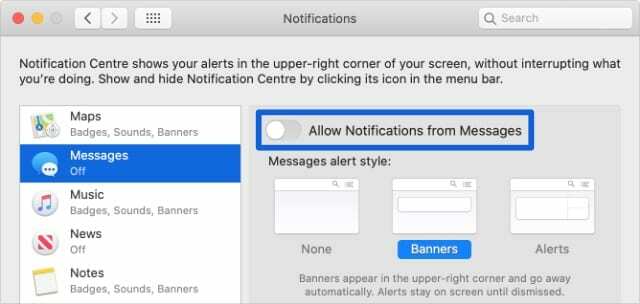
Tím se zastaví všechna oznámení z aplikace Zprávy. To znamená, že už žádné zvuky, upozornění nebo odznaky.
Pokud nemusíte zajít tak daleko, můžete doladit nastavení oznámení, abyste je stále dostávali, ale méně rušivým způsobem. K tomu je třeba změnit styl upozornění, zvuky nebo možnosti odznaků pro upozornění na Zprávy.
Styly upozornění na upozornění na zprávy
Namísto úplného ztlumení oznámení aplikace Zprávy na vašem Macu můžete raději změnit styl upozornění. Tímto způsobem můžete učinit příchozí texty nebo zprávy iMessage méně rušivými, aniž byste je úplně odstranili.
Upozornění je vyskakovací okno, které se objeví v pravém horním rohu vašeho Macu. Když přejdete na stránku, můžete si vybrat ze tří možností stylu upozornění Předvolby systému > Oznámení > Zprávy:
- Upozornění
- Bannery
- Žádný
Upozornění vyžadují vaši akci –Zavřít, Označit jako přečtené, nebo Odpověď– než odejdou. Jsou nejvíce rušivým druhem oznámení.
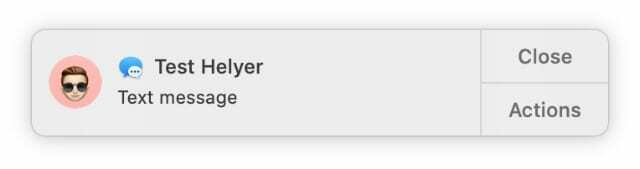
Bannery se zobrazují v pravém horním rohu jako upozornění, ale automaticky zmizí. Ty vám dají vědět, že jste obdrželi zprávu, aniž byste podle ní museli jednat.
Výběr Žádné znamená, že se nezobrazí žádná upozornění. V závislosti na vašich dalších nastaveních můžete stále slyšet zvuk oznámení nebo vidět odznak zobrazený na ikoně Zprávy v Docku.
Zvuky upozornění na zprávy
Někdy je nejnepříjemnějším aspektem upozornění na zprávy na vašem Macu zvuk, který vydávají. Tento zvuk je snadné vypnout nebo jej změnit na něco méně otravného.
Chcete-li na Macu ztlumit textové zprávy a zvuky oznámení iMessage, přejděte na Předvolby systému > Oznámení > Zprávy. Poté zrušte zaškrtnutí možnosti Přehrát zvuk pro upozornění.
Chcete-li změnit zvuk upozornění, musíte otevřít Zprávy místo aplikace. Pak přejděte na Zprávy > Předvolby z panelu nabídek. Nyní otevřete Zvuk přijatá zpráva rozevírací nabídky pro výběr nového tónu.
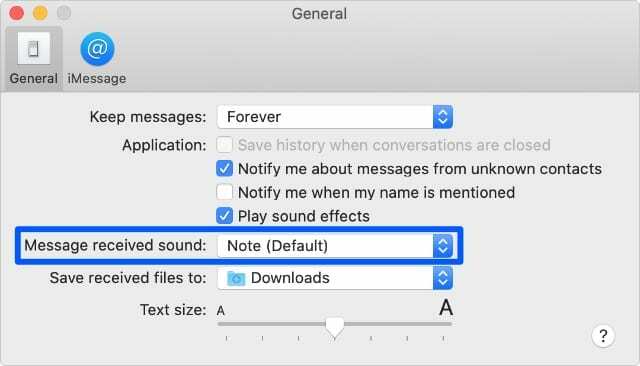
Odznaky oznámení zpráv
Odznaky jsou červená čísla nebo kroužky, které se zobrazují nad ikonou aplikace v Docku. Je snadné podívat se na odznak v doku a zjistit, zda na vás v konkrétní aplikaci čekají oznámení.
To může být zvláště užitečné, pokud jste vypnuli jiné způsoby oznámení. Stále vás však může rušit, pokud vaše aplikace Zprávy vždy zobrazuje jasně červený odznak vyžadující vaši pozornost.
Chcete-li odznaky vypnout, přejděte na Předvolby systému > Oznámení > Zprávy a zrušte zaškrtnutí Ikona aplikace odznak volba.
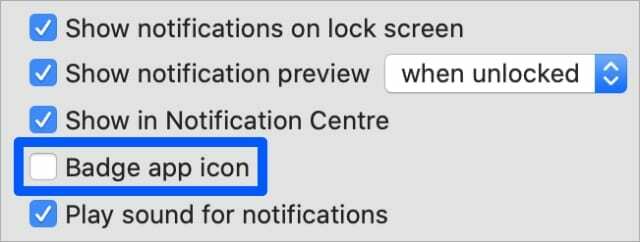
Ztlumte texty nebo zprávy iMessage od jednotlivců ve Zprávách na Macu
Je možné, že většina vašich oznámení ve Zprávách pochází od jedné osoby nebo jednoho skupinového chatu. V takovém případě není potřeba ztlumit celou aplikaci Zprávy na vašem Macu. Místo toho můžete ztlumit textová upozornění a upozornění iMessage z tohoto jednotlivého chatu.
Existují dva způsoby, jak ztlumit textové zprávy od jednotlivců na vašem Macu:
- Na stránce Podrobnosti chatu
- Posunutím přes chat na postranním panelu
První možností je použít stránku Podrobnosti pro chat ve zprávách. Otevřeno Zprávy a vyberte jednotlivou osobu nebo skupinový chat, který chcete ignorovat. V horní části okna klikněte Podrobnosti, poté zapněte Nerušit volba.
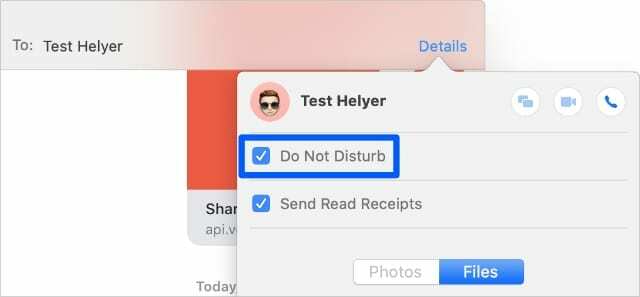
Druhá možnost ztlumení jednotlivců ve Zprávách je rychlejší, ale potřebujete k tomu trackpad nebo Magic Mouse.
Otevřeno Zprávy a na postranním panelu najděte jednotlivou osobu nebo skupinový chat, který chcete ztlumit. Na trackpadu posuňte dvěma prsty doprava. S Magic Mouse posuňte doprava jedním prstem. Poté kliknutím na ikonu měsíce povolte pro daný chat režim Nerušit.
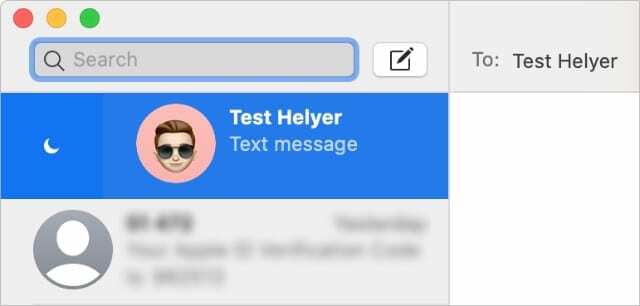
Když je zapnutý režim Nerušit, nedostáváte žádná nová oznámení od dané osoby nebo skupinového chatu ve Zprávách. To, že je režim Nerušit zapnutý, můžete vidět podle ikony měsíce, která se zobrazí na postranním panelu Zprávy.
Naplánujte si čas Nerušit pro celý Mac
Pokud pracujete na Macu, možná budete chtít použít Nerušit k deaktivaci upozornění ze všech aplikací, abyste nebyli rušeni. Funguje to stejně jako Nerušit na iPhonu. Máte dokonce možnost naplánovat časy, kdy se režim Nerušit automaticky zapne.
Režim Nerušit také ztlumí e-maily, telefonní hovory, události kalendáře, připomenutí a další upozornění na vašem Macu.
Chcete-li režim Nerušit ručně zapnout nebo vypnout, otevřete kliknutím na tlačítko v pravém horním rohu lišty nabídky Oznamovací centrum. Nyní přejděte nahoru a odkryjte a Nerušit tlačítko v horní části Centra oznámení.
Případně naplánujte časy Nerušit v Předvolbách systému. Jít do Předvolby systému > Oznámení > Nerušit. Zaškrtněte políčko a tam, kde je uvedeno, zadejte časy, které chcete použít Od Pro:.
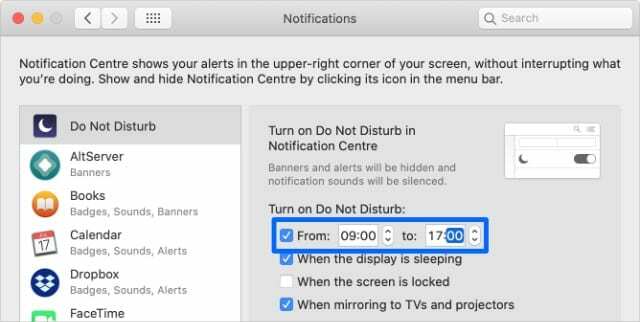
Je také snadné ignorovat e-mailová vlákna
Ztlumení textových upozornění a upozornění iMessage z aplikace Zprávy na vašem Macu je jen polovina úspěchu. Stejně tak pravděpodobně budete bombardováni e-mailovými upozorněními od rušivých skupinových vláken.
Naštěstí je to stejně snadné ztlumit e-mailová upozornění na vašem Macu. Můžete dokonce ztlumit vlákna od jednotlivých lidí nebo skupin.

Dan píše tutoriály a průvodce řešením problémů, aby lidem pomohl co nejlépe využít jejich technologie. Než se stal spisovatelem, získal titul BSc v oboru zvukové technologie, dohlížel na opravy v Apple Store a dokonce vyučoval angličtinu v Číně.